Musik macht unseres Leben bunt. Wenn man Musik erwähnt, erinnert man normalerweise an MP3. Eigentlich gibt es ein anderes Format, das besseren Effekt hat. Das ist WMA. Deshalb möchten immer mehr Menschen Ihre Video oder Audio ins Format WMA umwandeln, damit sie den besten Effekt ihrer Musik erhalten. In diesem Artikel erzählen wir Ihnen die Methoden, wie Sie M4A in WMA umwandeln können.
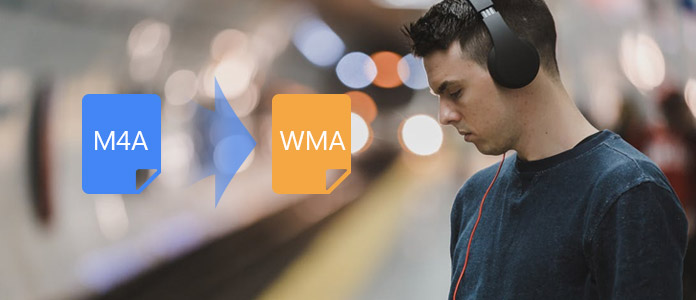
Wenn Sie M4A zu WMA ohne Qualitätsverlust umwandeln möchten, empfehlen wir Ihnen eine professionelle Software - Aiseesoft Video Converter Ultimate. Mit der Software können Sie Videos in zahlreiche Videoformate mit wunderbarer Qualität konvertieren. Batch-Konvertierung bietet Ihnen die Möglichkeit, mehr Videos oder Audio auf einmal umzuwandeln. Sie können die Software kostenlos herunterladen und testen.
Schritt 1: M4A ins Programm importieren
Nachdem Sie das Programm auf Ihrem Computer installiert haben, starten Sie die Software. Klicken Sie auf "Datei hinzufügen" dann wählen Sie gewünschte M4A Videos aus. Sie können mehr Dateien importieren und maximal acht Audio auf einmal umwandeln.
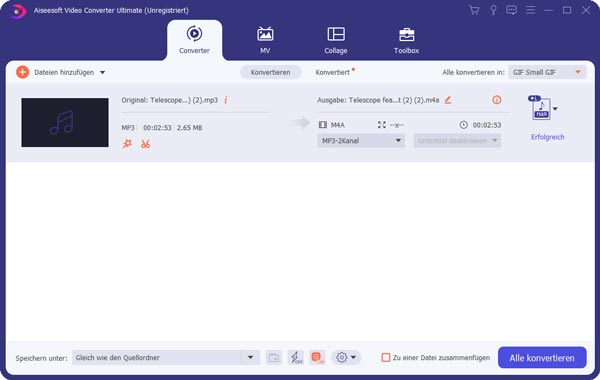
Schritt 2: WMA als Ausgabeformat
Auf der Oberföche könenn Sie das Ausgabeformat auswählen. Klicken Sie auf die Dropdown-Liste bei "Profil" und wählen Sie ein Format aus. Hier können Sie direkt "WMA" bei "Suche nach Profil" eingeben. Dann können Sie "WMA" erhalten. Wenn Sie alle Daten in WMA umwandeln möchten, können Sie auf "Auf alle anwenden" klicken. Auf diese Weise können Sie auch M4A in MP3 umwandeln.
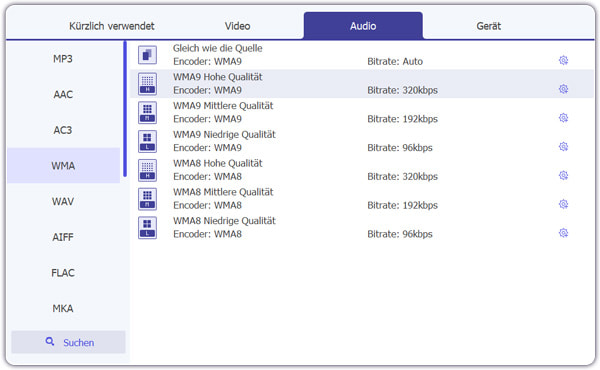
Schritt 3: M4A zu WMA konvertieren
Bevor Sie Ihre Videos umwandeln, können Sie den Ausgabeordner selbst definieren. Wenn Sie alle Vorbereitungen geschafft haben, klicken Sie auf "Konvertieren", um M4A nach WMA umzuwandeln. Die Dauer zur Umwandlung ist abhängig von die Zahl und Größe der M4A-Dateien.
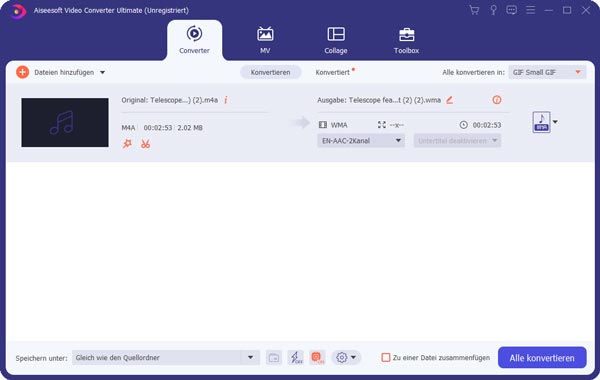
Wenn Sie M4A in WMA umwandeln möchten, gibt es noch eine Methode. Sie können die Videodatei mit einem Online Converter umwandeln. Aber diese Methode funktioniert nur, wenn Sie nur kleine Videos konvertieren möchten, weil Sie maximal 100 MB Video umwandeln können. Weiter zeigen wir Ihnen die deteillierten Schrtitten dazu.
Schritt 1: Gehen Sie zu https://convertio.co. Dann wählen Sie Ihre M4A aDatei aus. Sie können die Videos vom Computer, von Dropbox, von Google Drive auswählen und auch eine URL des Videos hinzufügen.
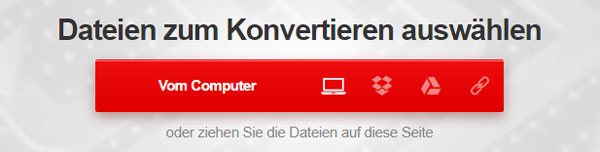
Schritt 2: Nachdem Sie Ihre M4A ausgewählt haben, wählen Sie "WMA" als das Ausgabeformat. Dann klicken Sie auf "Konvertieren".
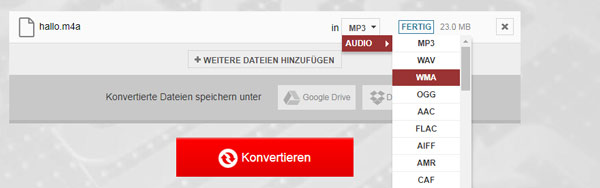
Schritt 3: Nach dem Klick auf "Konvertieren" wird Ihre M4A Datei hochgeladen. Weiter wird M4A in WMA konvertiert. Wenn der Konvertierung endet, klicken Sie auf das grüne "Download". Auf diese Weise können Sie erfolgreich Ihre M4A zu WMA umwandeln. Aber die Qualität des Videos wird beschädigt.
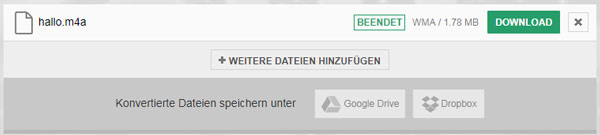
Hinweis: Die Konvertierung von Online Converter ist kostenlos, aber hat es auch offensichtliche Nachteile: Die Größe des Videos ist beschränkt; Die Zeit der Konvertierung ist abhängig vom Internet; Die Sicherheit hat keine Garantie usw.
Fazit
Oben haben wir Ihnen zwei praktische Methoden vorgestellt, um M4A in MWA zu konvertieren. Wenn Sie einfach nur einiege Videos konvertieren möchten, ist der Online Converter besser. Aber wenn Sie viele M4A-Dateien in WMA konvertieren und großen Wert auf die Audioqualität legen möchten, ist der Aiseesoft Video Converter Ultimate ihre beste Wahl. Sie können diesen leistungsfähige Converter kostenlos downloaden, indem Sie auf folgenden Button klicken.